免费同步备份软件 PureSync
电脑在使用中经常会遇到一些意外导致数据丢失,如误删除数据,电脑中毒,硬件损坏等等,如果要保证电脑中存储数据的绝对安全,最好的办法还是养成定期对资料进行备份的好习惯,如果你觉得每天手动备份很麻烦的话,可以借助今天小编给你介绍的同步备份软件——PureSync ,它可以定期或同步对电脑中的数据进行备份,非常方便!
软件简介:

PureSync之软件主界面(图一)
PureSync是一个文件备份和同步软件,可以随时自动从你的数码相机对您的重要文件,导入文件备份和同步多个文件夹的内容。该计划提供了分步向导来配置备份和同步任务,并设置文件排除等高级选项,冲突管理,更多的选择和比较。您可以选择手动运行需要或定期进行自动备份。
华军下载:http://www.newhua.com/soft/94335.htm
一.软件安装
PureSync在使用前须对其进行安装才可进行使用,软件须按照提示进行安装,软件不支持中文界面,软件安装过程如下图所示:
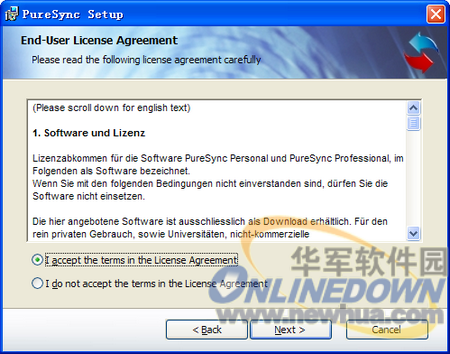
PureSync之接受安装协议(图二)

PureSync之选择安装目录(图三)
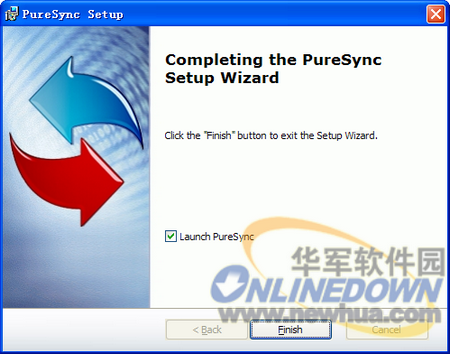
PureSync之完成安装(图四)
二.软件使用
PureSync在安装完毕后,双击桌面图标即可启动该软件软件在启动后即可点击软件左侧的功能按钮创建新的同步备份,点击New synchronization软件即会弹出创建窗口来供用户进行操作,如下图所示:
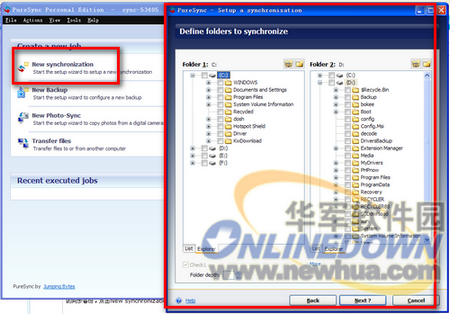
PureSync之创建同步备份(图五)
在软件的创建同步窗口中,我们首先要确定要同步的文件夹选项,用户可从窗口中的文件进行选择,选择要进行创建备份的文件夹后即可点击下一步按钮,用户还可以在在界面使用FTP直接上传到服务器上,如下图所示:

PureSync之备份设置(图六)
用户在设置完毕后还可以点击下一步来设置要进行同步备份的文件,用户可选择特定的文件类型进行同步备份,如EXCEL,WORD等类型的文件,用户也可以直接排除不需要进行备份的文件,如下图所示:

PureSync之备份设置(图七)
用户在下一步的设置中还可以对软件备份的启动方式进行详细设置,用户可选择电脑开机自动备份或者电脑关机自动进行备份,用户只需勾选要进行启动备份的方式即可,如下图所示:

PureSync之备份设置(图八)


 天下网吧·网吧天下
天下网吧·网吧天下









